ps画笔面板怎么打开使用[多图]
教程之家
ps教程
下面给大家介绍的是ps画笔面板怎么打开使用的方法,具体操作步骤如下:
ps画笔面板怎么打开使用:
1、打开PS软件,新建空白文档。

2、点击【窗口】菜单,点击【画笔】面板。
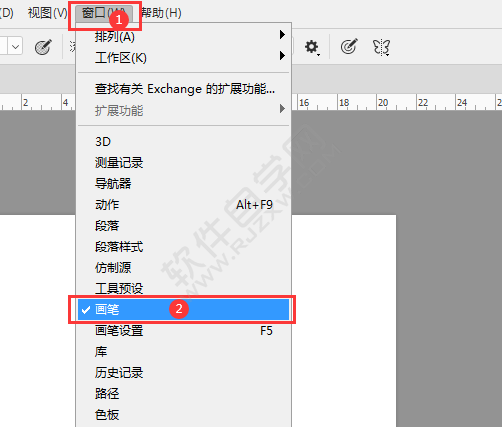
3、选择画笔工具,其中的一个。
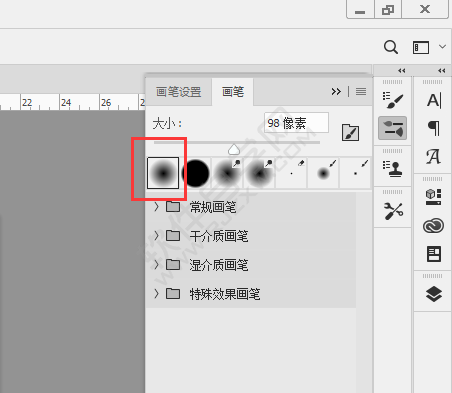
4、点击画笔工具。
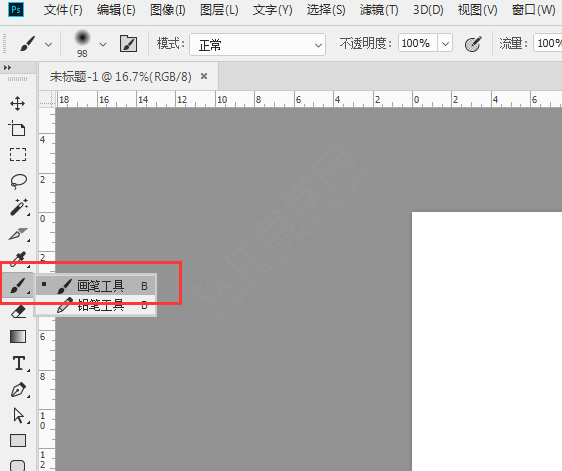
5、就可以画图形了。ps画笔面板怎么打开使用你学会了吗?

看了这么多,你学会了吗?想要获得最新资讯教程就来教程之家网站!简单易懂的软件教程、令人耳目一新的游戏玩法这里统统都有,更多精彩不容错过!







![ps怎么导入图片[多图]](https://img.jiaochengzhijia.com/uploadfile/2021/0416/20210416212104577.png@crop@240x180.png)
![ps怎么自定义工具栏[多图]](https://img.jiaochengzhijia.com/uploadfile/2021/0418/20210418131304957.png@crop@240x180.png)